Girar as credenciais cloudadmin para a Solução VMware no Azure
Neste artigo, você aprenderá a girar as credenciais de cloudadmin (credenciais de cloudadmin do vCenter Server e VMware NSX) para sua nuvem privada da Solução VMware no Azure. Embora a senha dessa conta não expire, você pode gerar uma nova a qualquer momento.
Cuidado
Se você usar suas credenciais de cloudadmin para conectar serviços ao vCenter Server ou NSX em sua nuvem privada, essas conexões param de funcionar depois que você gira sua senha. Essas conexões também bloqueiam a conta cloudadmin, a menos que você interrompa esses serviços antes de girar a senha.
Pré-requisitos
Considere e determine quais serviços estão conectados ao vCenter Server como cloudadmin@vsphere.local ou ao NSX como administrador da nuvem antes de girar a senha. Os serviços podem incluir serviços VMware como HCX, vRealize Orchestrator, vRealize Operations Manager, VMware Horizon ou outras ferramentas que não são da Microsoft que são usadas para monitoramento ou provisionamento.
Uma maneira de determinar quais serviços se autenticam no vCenter Server com o usuário cloudadmin é inspecionar eventos do vSphere usando o cliente vSphere para sua nuvem privada. Depois de identificar esses serviços e antes de girar a senha, você deve interromper esses serviços. Caso contrário, os serviços não funcionarão depois que você girar a senha. Você também pode experimentar bloqueios temporários em sua conta cloudadmin do vCenter Server. Os bloqueios ocorrem porque esses serviços tentam autenticar continuamente usando uma versão armazenada em cache das credenciais antigas.
Em vez de usar o usuário cloudadmin para conectar serviços ao vCenter Server ou NSX, recomendamos que você use contas individuais para cada serviço. Para obter mais informações sobre a configuração de contas separadas para serviços conectados, consulte Arquitetura de acesso e identidade.
Redefinir as credenciais do vCenter Server
- Em sua nuvem privada da Solução VMware no Azure, selecione Credenciais VMware.
- Selecione Gerar nova senha em Credenciais do vCenter Server.
- Marque a caixa de seleção confirmação e, em seguida, selecione gerar senha.
Atualizar o HCX Connector
Vá para o Conector HCX local e entre usando as novas credenciais.
Certifique-se de usar a porta 443.
No painel do VMware HCX, selecione Emparelhamento de Site.
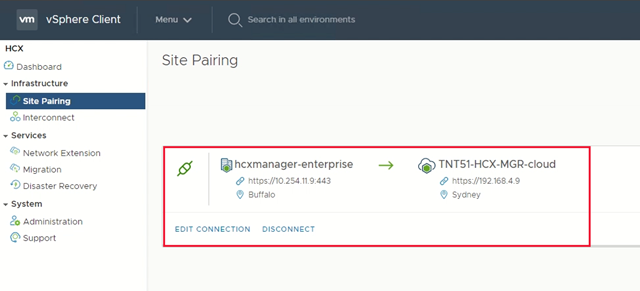
Selecione a conexão correta com a Solução VMware no Azure e selecione Editar Conexão.
Forneça as novas credenciais de usuário do vCenter Server. Selecione Editar para salvar as credenciais. Salvar deve ser mostrado como bem-sucedido.
Redefinir suas credenciais do NSX Manager
- Em sua nuvem privada da Solução VMware no Azure, selecione Credenciais VMware.
- Em credenciais do NSX Manager, selecione Gerar nova senha.
- Marque a caixa de seleção confirmação e, em seguida, selecione gerar senha.
Próximas etapas
Agora que você aprendeu a redefinir suas credenciais do vCenter Server e do NSX Manager para a Solução VMware no Azure, considere aprender mais sobre:
